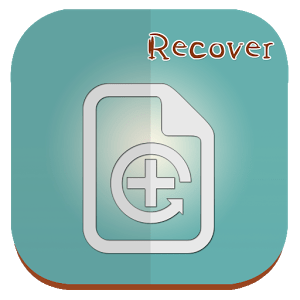Содержание:
Скачивание и запуск программы
Ventoy — довольно простая в плане реализации графического интерфейса программа, которая выполняет свою единственную задачу — создание загрузочных USB-накопителей. Для своей работы она даже не требует установки, а распространяется в виде архива со всеми необходимыми файлами.
- Воспользуйтесь ссылкой выше, чтобы перейти на официальный сайт, где откройте раздел «Downloads».
- Выберите архив, отталкиваясь от того, какую операционную систему используете. Для Windows подходит архив формата ZIP. Ventoy распространяется и в виде образа ISO, однако он не так востребован.
- После загрузки распакуйте архив в любое удобное расположение, поскольку без этого не получится открыть находящийся внутри исполняемый файл. Затем в каталоге отыщите «Ventoy2Disc» и запустите программу для начала работы.
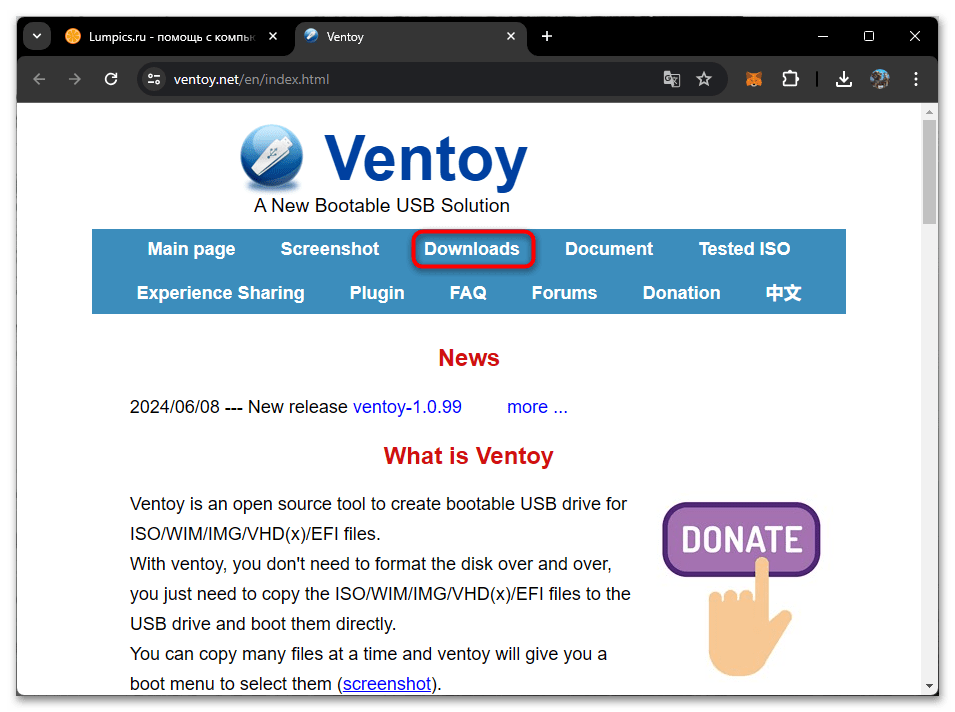
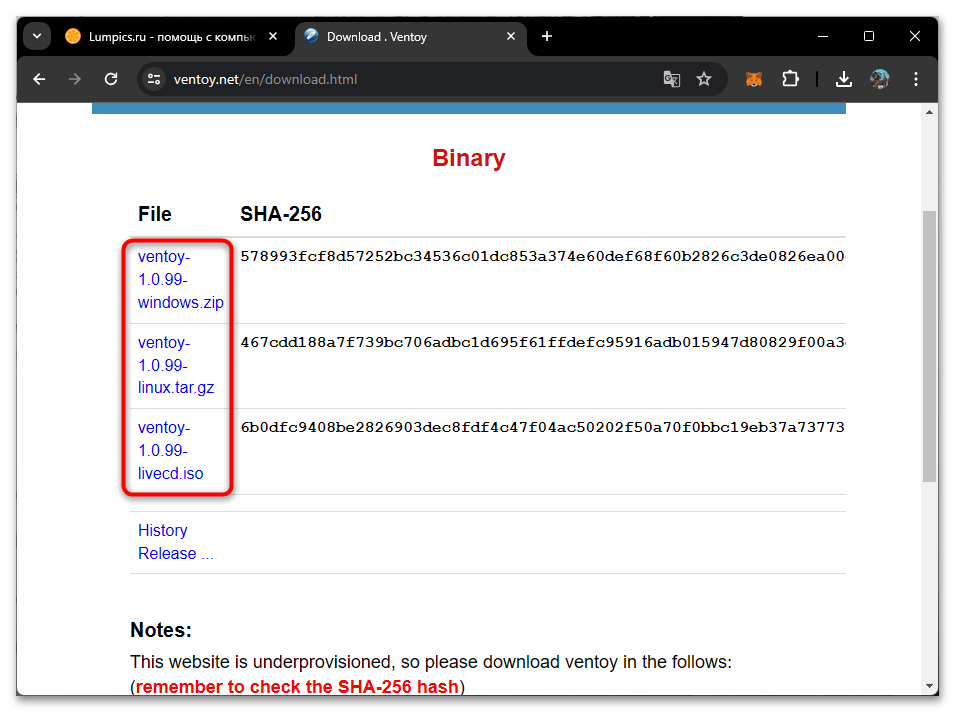
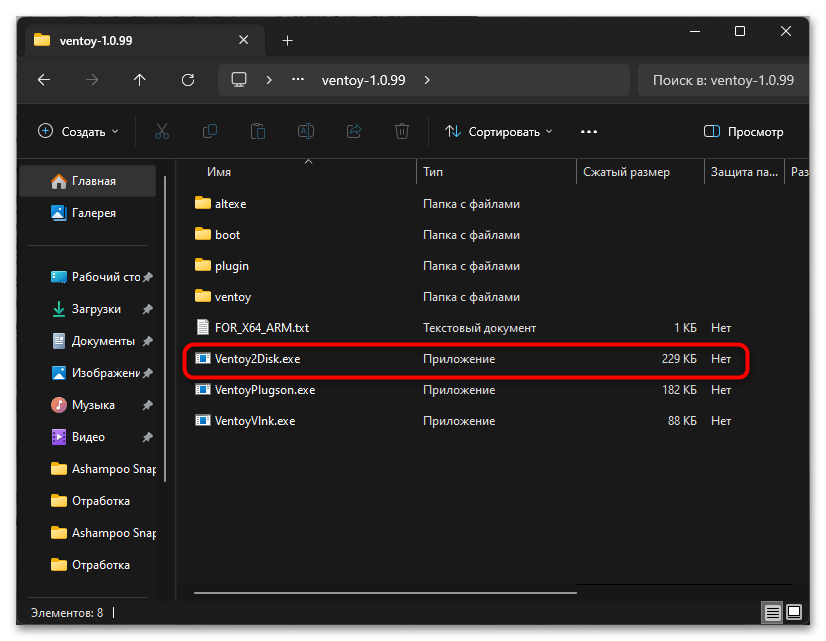
Настройки программы перед установкой
Сам интерфейс программы максимально простой и состоит всего из нескольких кнопок. Однако есть и меню «Настройки», в котором можно ознакомиться с дополнительными параметрами и самостоятельно выбрать, что из этого и когда использовать. Мы предлагаем по очереди пройтись по каждой из представленных настроек, чтобы более детально разобраться в теме.
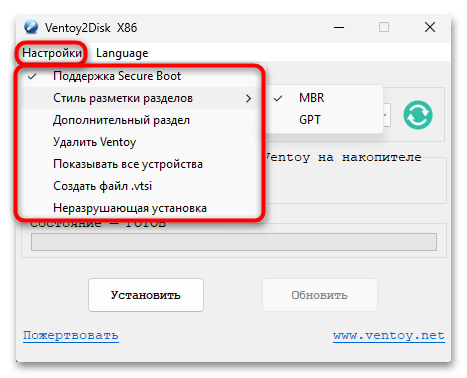
- «Поддержка Secure Boot». Данная настройка активна по умолчанию. Нужна для тех случаев, когда мультизагрузочную флешку нужно запускать без предварительного отключения Secure Boot.
Читайте также:
Включение / отключение безопасной загрузки («Secure Boot»)
Как установить Windows 11 без TPM 2.0 и Secure Boot - «Стиль разметки разделов». Знакомый параметр для всех пользователей, кто ранее уже взаимодействовал с другим софтом по созданию загрузочных флешек. На выбор доступны стили MBR и GPT. Первый подойдет для загрузки через UEFI или Legacy, а GPT подходит исключительно для UEFI.
Читайте также:
Что лучше для SSD: GPT или MBR
Преобразование MBR в GPT при установке Windows 11
Конвертируем диски GPT в MBR при установке Windows 10
Решение проблемы с GPT-дисками / MBR-дисками при установке Windows - «Дополнительный раздел». Тут вы выбираете тип файловой системы раздела, куда будете копировать образы дисков.
- «Удалить Ventoy». Данный параметр используйте в том случае, когда ранее уже записывали программу на флешку, но теперь решили ее оттуда удалить. Позволяет обойтись без форматирования носителя.
- «Показать все устройства». Необходимо активировать, если вы планируете записывать софт не на физическое устройство, а на один из логических томов подключенных носителей.
- «Создать файл VTSi». Это нужно для дальнейшей работы с Rufus, когда создается отдельный файл с программой и осуществляется установка на флешку через упомянутый софт, когда непосредственно в Ventoy сделать это не удается.
- «Неразрушающая установка». Этот тип установки не удалит созданные на флешке разделы и файлы. Просто сформируется новый, необходимый для корректной работы мультизагрузочной флешки.
Создание мультизагрузочной флешки
Приступим к разбору основного этапа взаимодействия с Ventoy, который подразумевает создание мультизагрузочной флешки для дальнейшей записи ISO и других образов, каждый из которых можно использовать отдельно при подключении флешки к компьютеру. Процесс максимально легкий и не займет много времени. Если какие-то настройки отличаются от стандартных, воспользуйтесь изменением параметров, которые были описаны выше.
- Предварительно подключите флешку и выберите ее из списка. Если накопитель не отображается, перезагрузите программу или нажмите кнопку для обновления списка устройств.
- Нажмите кнопку «Установить» для запуска установки Ventoy на выбранный носитель. Вы будете уведомлены о том, что все текущие данные с флешки удаляются. Если хотите сохранить их, используйте «Неразрушающую установку» из списка с параметрами.
- По завершении можете открыть «Управление дисками» и убедиться в том, что теперь ваша флешка разбита на несколько разделов. Один нужен для непосредственного запуска мультизагрузочной флешки, а другой — сохранения и работы ISO-образов (или образов в других поддерживаемых форматах).
- Непосредственно в Windows будет отображаться тот раздел, куда и нужно перекинуть все необходимые образы, которые будут запускаться с флешки. Сделайте это, после чего отправьте ПК на перезапуск, по необходимости поменяйте приоритет загрузки и используйте мультизагрузочную флешку в своих целях.
- Если образов на флешке несколько, они будут представлены в виде списка со своими названиями. Переключайтесь между ними и выбирайте нужный нажатием по клавише Enter.
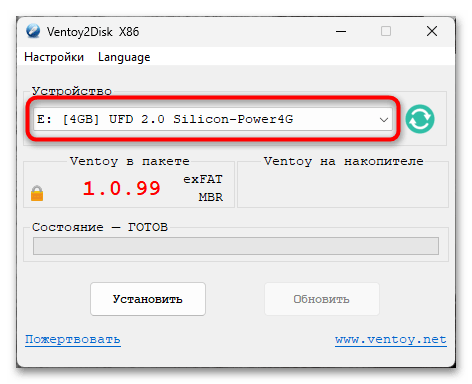
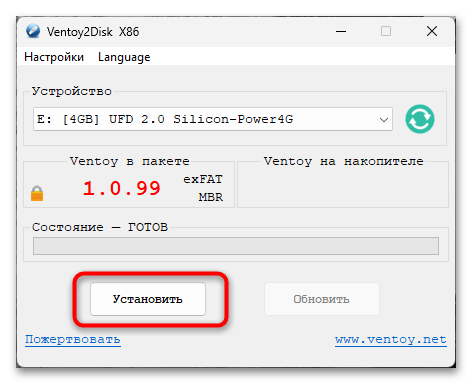
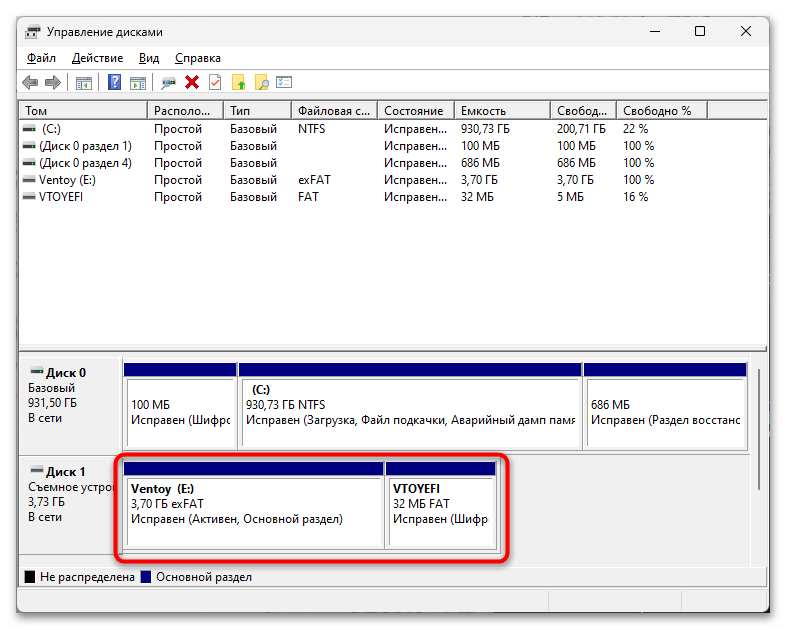
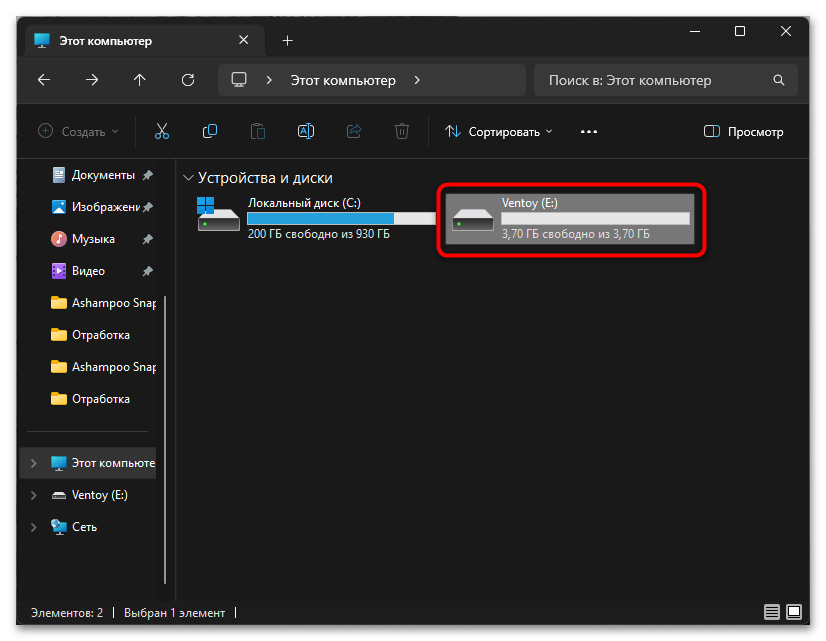
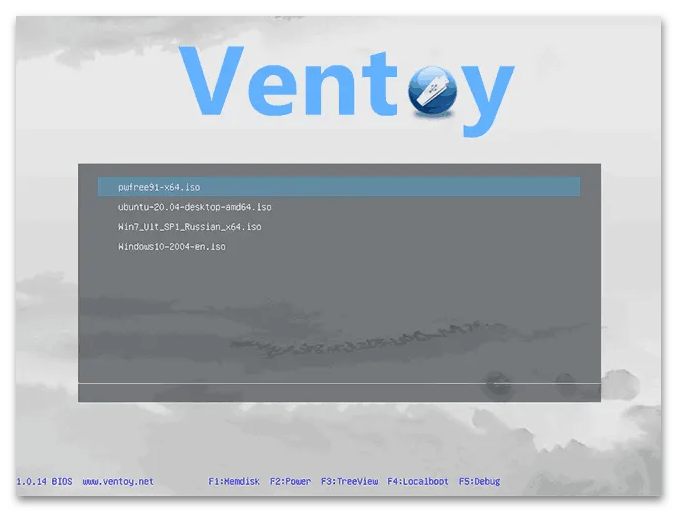
Изменение плагина JSON
В Ventoy используется плагин формата JSON, в котором описан программный код с различными настройками как внешнего вида, так и некоторых функциональных особенностей программы. При помощи исполняемого файла можно запустить редактор данного меню и самостоятельно внести различные изменения: поменять тему оформления программы, настроить автоматическую установку, поменять подсказки, добавить пароль или изменить конфигурацию загрузки.
- Для этого в директории найдите исполняемый файл «VentoyPlugson» и дважды кликните по нему для запуска.
- Необходимо запустить редактор, предварительно выбрав флешку, на которую уже установлен Ventoy, поскольку файл конфигурации находится непосредственно на носителе.
- Страница откроется в установленном по умолчанию браузере. Переключайтесь между плагинами, меняйте все на свой вкус, сохраняйте настройки и используйте окно предпросмотра.
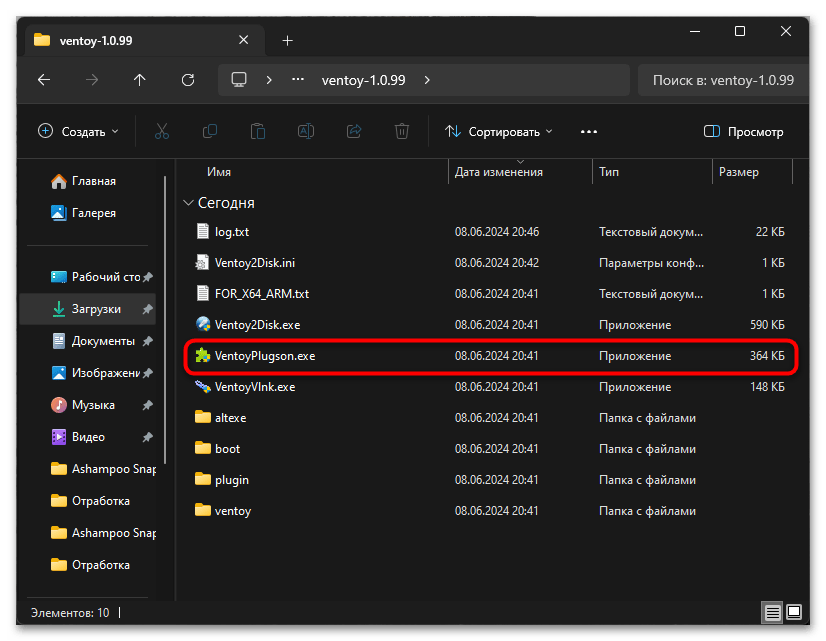
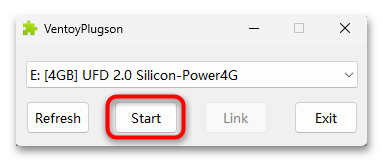
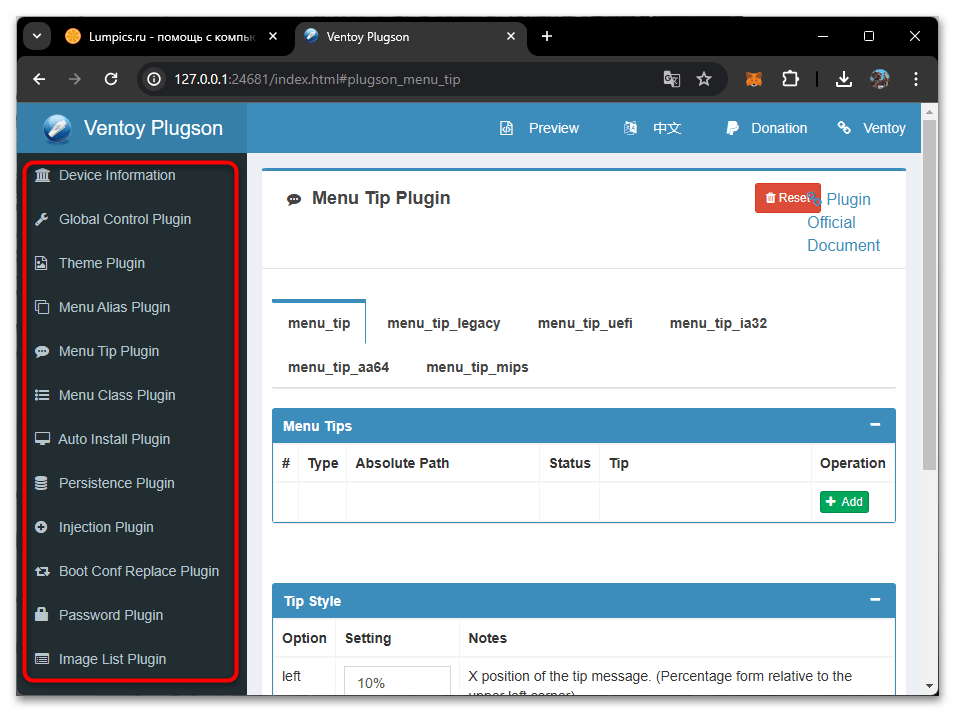
В этом материале мы не будем разбирать всю информацию о каждом плагине, поскольку это займет очень много времени, а будет полезно только единицам, которые и так разбираются в JSON и примерно понимают, чего хотят добиться от мультизагрузочной флешки. Для получения сведений мы рекомендуем обратиться к официальному сайту, где как раз и есть описание каждого плагина с подсказками по правильным настройкам.
 Наш Telegram каналТолько полезная информация
Наш Telegram каналТолько полезная информация
 Создаем сервер компьютерной игры через программу Hamachi
Создаем сервер компьютерной игры через программу Hamachi
 Как и где посмотреть свой пароль в Скайпе
Как и где посмотреть свой пароль в Скайпе
 Как уменьшить размер видео в Sony Vegas
Как уменьшить размер видео в Sony Vegas
 Где хранятся файлы в программе BlueStacks
Где хранятся файлы в программе BlueStacks
 Clownfish не работает: причины и решения
Clownfish не работает: причины и решения
 Почему в BlueStacks отсутствует подключение к интернету
Почему в BlueStacks отсутствует подключение к интернету
 Исправляем ошибку запуска BlueStacks
Исправляем ошибку запуска BlueStacks
 Настраиваем Gmail в Outlook
Настраиваем Gmail в Outlook
 Изменяем язык в Blender 3D
Изменяем язык в Blender 3D
 Очищаем папку Удаленные в Outlook
Очищаем папку Удаленные в Outlook
 Решаем проблему с запуском Outlook
Решаем проблему с запуском Outlook
 Настройка сети в VirtualBox
Настройка сети в VirtualBox
 R-Studio: алгоритм использования программы
R-Studio: алгоритм использования программы
 Настраиваем автоответ в Outlook
Настраиваем автоответ в Outlook
 Настраиваем архивацию писем в Outlook
Настраиваем архивацию писем в Outlook
 Восстановление пароля в ICQ – подробная инструкция
Восстановление пароля в ICQ – подробная инструкция
 Отзываем письма в Outlook
Отзываем письма в Outlook
 Speedfan не видит вентилятор
Speedfan не видит вентилятор
 Как накладывать текстуры в 3ds Max
Как накладывать текстуры в 3ds Max
 Как сделать стекло в 3ds Max
Как сделать стекло в 3ds Max lumpics.ru
lumpics.ru